É possível extrair dados de um PDF? A resposta é: sim. Pode extrair dados ou informação de ficheiros PDF utilizando o software apropriado. Obter dados de um PDF permite que organize novamente os dados no seu computador de forma eficiente. Neste guia, poderá aprender a extrair dados de um PDF com o PDFelement.
Como Extrair Dados de um PDF a partir de Folhas do Excel
Passo 1. Abrir um Formulário PDF
Arrastar e largar o formulário PDF no programa para o abrir diretamente. Pode também utilizar o botão "Abrir Ficheiro". A partir dai, pode navegar através dos formulários PDF no seu computador para encontrar e carregar o ficheiro apropriado.
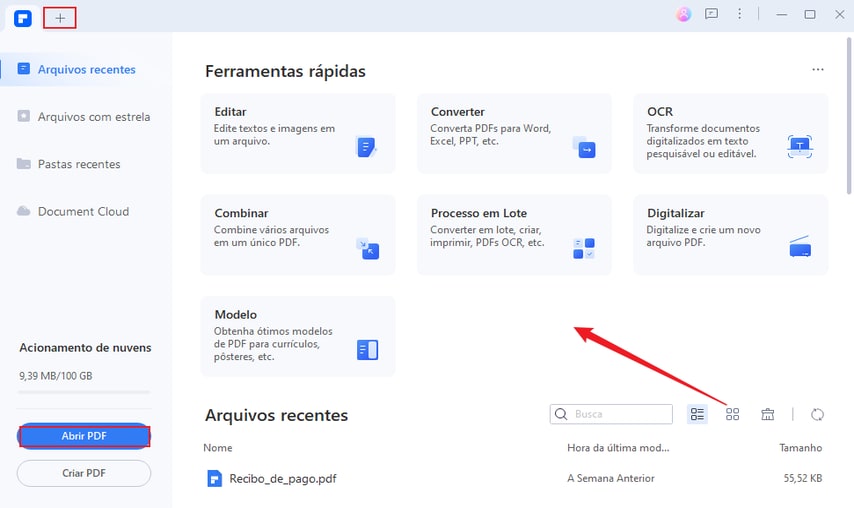
Passo 2. Extrair Informação de um Formulário PDF
Uma vez que tenha aberto o PDF no programa, clique em "Formulário > Dados extras" e, depois, selecione a opção "Extrair dados dos campos do formulário PDF". Depois, clique em "Seguinte" para Continuar.
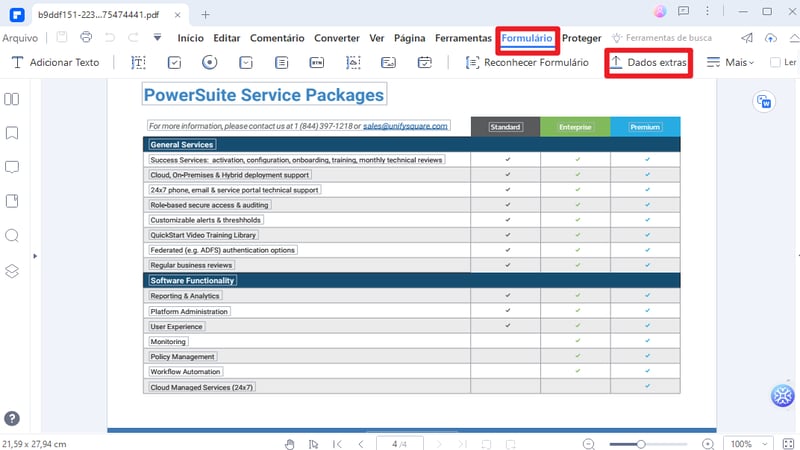
Passo 3. Iniciar o Processo de Extração
Uma nova caixa de diálogo irá aparecer. Pode carregar todos os seus formulários PDF para extração de dados em grandes quantidades. Finalmente, clique em "iniciar" e especifique a pasta para guardar o resultado da folha do excel. Clique em "Guardar" para iniciar o processo de extração de dados.
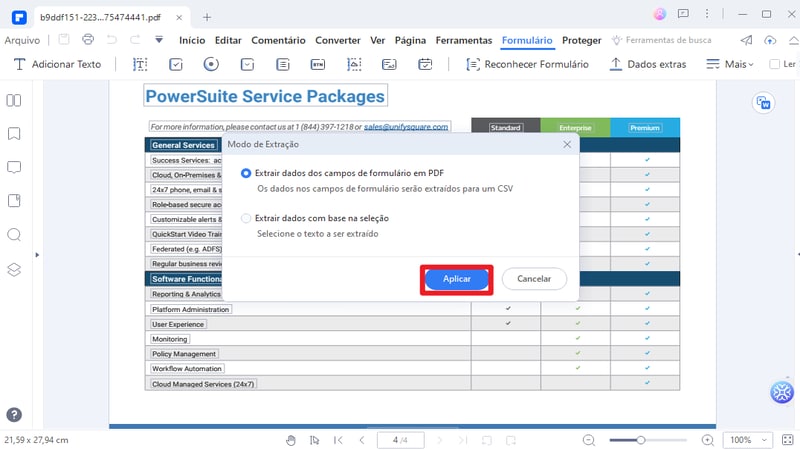
Passo 4. Abrir a Folha do Excel com Dados Extraídos
Ao clicar em "Guardar", o programa irá extrair dados do seu formulário PDF para gravar num ficheiro CSV. Quando o processo estiver completo, o botão "Iniciar" irá passar para "Terminado". Clique neste e a partir desse ponto poderá encontrar os dados. Se não quiser o ficheiro guardado no formato .csv, pode abrir o ficheiro CSV extraído e voltar a guardar no formato .xlsx, que é o utilizado nas tabelas de excel.
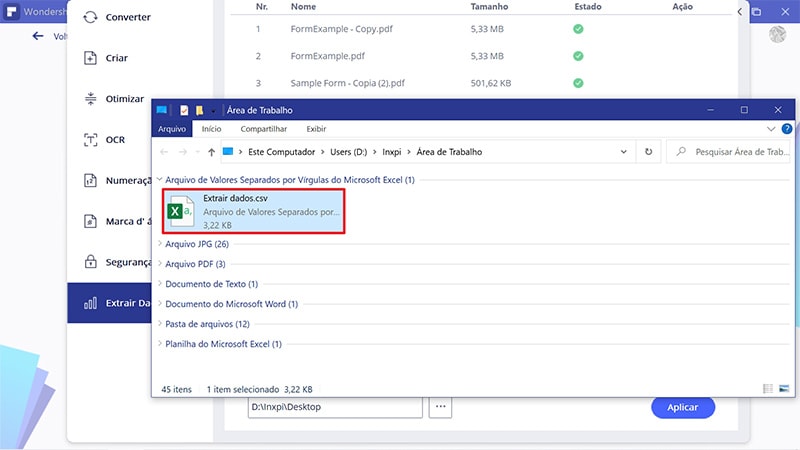
Extrair Dados de PDF para Excel
Passo 1. Importar um PDF
Pode carregar o ficheiro selecionado o botão "Abrir Ficheiro" no ecrã de Início. Pode navegar através de ficheiros, selecionando o ficheiro que necessita, e carregar o ficheiro clicando em "Abrir". Também pode utilizar a função clássica de arrastar e largar na plataforma para importar o ficheiro.
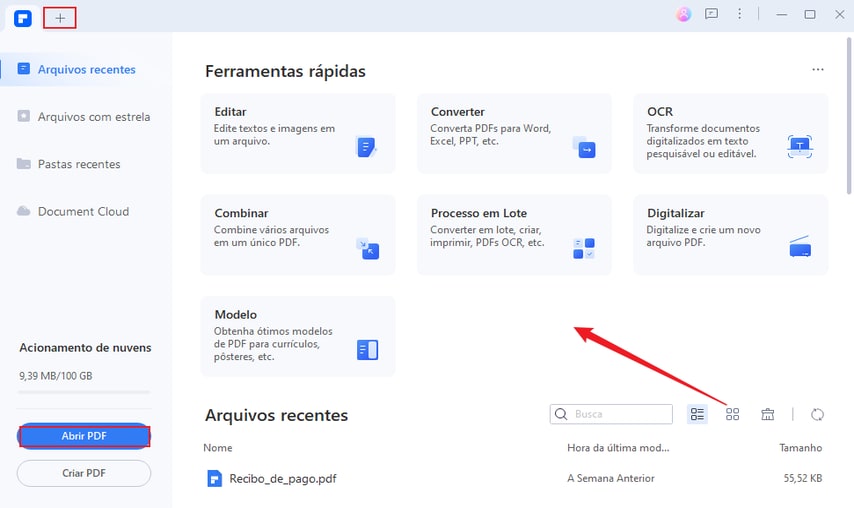
Passo 2. Marcar Áreas a Extrair
Uma vez aberto o ficheiro, clique em "Formulário" > "Dados extras" para ativar o processo de extração do seu ficheiro PDF. Escolha a opção "Extrair dados do PDF marcado", depois siga as instruções nas janelas pop-up para fazer a extração passo-a-passo.
Utilize o seu rato para selecionar as áreas no ficheiro PDF digitalizado que contêm os dados que deseja extrair. Utilize o seu rato para nomear cada uma das áreas selecionadas. Por fim, clique em "Guardar Definições" e depois em "Sim" para continuar.
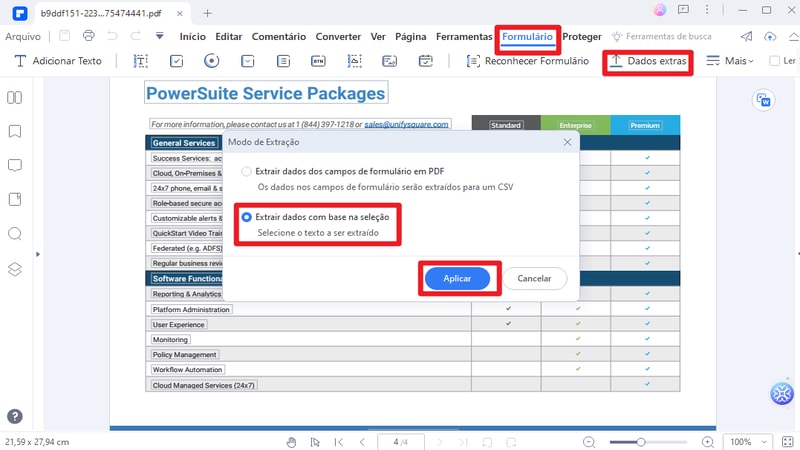
Passo 3. Extrair Dados Marcados do PDF
Na janela seguinte de Processo em Grandes Quantidades, poderá ver as áreas selecionadas no lado direito para ter a certeza de que são as áreas corretas que deseja extrair. Depois, clique no botão "Iniciar" para começar a extração. Os dados de cada área selecionada do ficheiro PDF deverão ser extraídos todos de uma vez. Quando o processo estiver completo, carregue em "Terminar". Depois, encontre o ficheiro CSV no seu computador, abra o ficheiro e volte a gravar este noutros formatos que deseje. Existe também outra forma de extrair dados de um PDF para Excel, que é converter o PDF para Excel com o PDFelement .
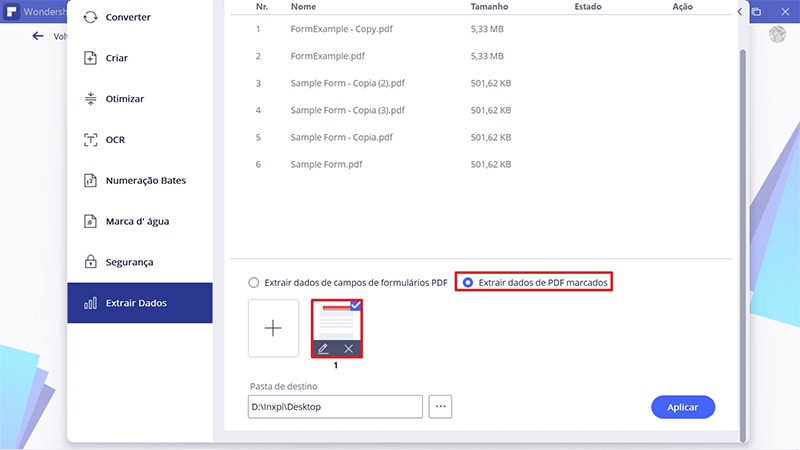
Porquê escolher PDFelement para Extrair Dados de Formulários PDF
O PDFelement inclui funcionalidades de extração de dados que permitem que faça extração de dados a partir de um único formulário PDF ou de múltiplos formulários PDF com apenas um clique. Além do mais, com o PDFelement poderá criar formulários , editar formulários PDF, importar dados para formulários PDF, e assinar estes ficheiros digitalmente com assinaturas digitais.
Funcionalidades chave:
- Realizar processamento de grandes quantidades de números de bates e marcas de água, converter, proteger e extrair dados de formulários.
- Anotar, comentar, sublinhar e desenhar marcas no seu PDF.
- Fazer qualquer alteração ao texto ou imagens no PDF sem perder a formatação.
- Inclui um plug-in OCR que reconhece ficheiros com base em imagem e os torna editáveis.
- Converter ficheiros PDF para ou a partir de formatos populares, tais como Word, Excel, EPUB, PowerPoint, HTML e outros.
- Rodar páginas, apagar páginas, inserir páginas em branco, extrair páginas e cortar páginas.
 100% Seguro | Sem Anúncios |
100% Seguro | Sem Anúncios |
